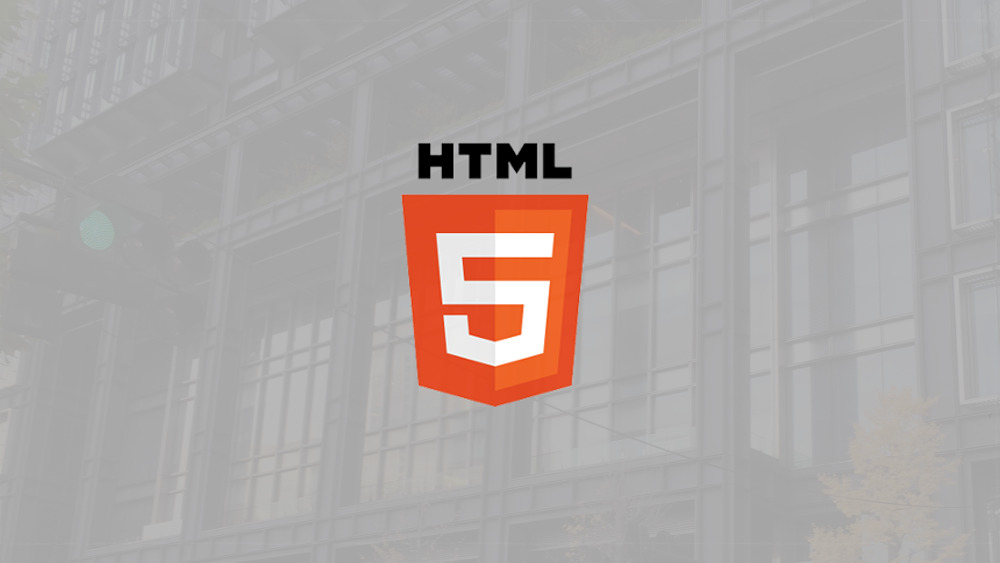12月更新・前月(11月)の人気記事トップ10 12/07/2023
- ( 02 ↑) 【Mac】macOSをHigh SierraからMontereyにアップグレード
- ( 01 ↓) 【iPhone / iPad】iPhoneでSuicaをクレジットカード無しで使う方法
- ( 03 – ) 【iPhone / iPad】iPhoneのツイッターアプリでユーザー名をコピーする方法
- ( 05 ↑) 【Labs】position:absoluteとwidth:100%を指定すると横幅の設定がうまくいかない場合の対処方法について
- ( 06 ↑) 【jQuery】入門2. jQueryをHTMLに組み込む
- (圏外↑) 【jQuery】入門11. switch文による条件分岐
- (圏外↑) 【Mac】Safariでソースコードを見る方法
- ( 09 ↑) 【Mac】横画面で撮影した動画をYouTubeショート用にMacのiMovieで縦画面に編集する方法
- (圏外↑) 【jQuery】入門7. jQueryで新しいWindowを開く
- (圏外↑) 【iPhone iPad】iPhoneやiPadの音量を細かく調整する方法
【Labs】クリッカブルマップ
こんにちは(・∀・)
今回はクリッカブルマップのご紹介です。
3種類のサンプルをご用意しました。一つ目は通常のクリッカブルマップ。二つ目は通常のクリッカブルマップをJavaScriptでロールオーバーするクリッカブルマップ。三つ目はCSSでクリッカブルマップ風。です。
Contents
1. クリッカブルマップ
通常のクリッカブルマップです。
サンプル
HTML
<div class="clickablemap">
<p><img src="image.jpg" alt="" usemap="#c_map"></p>
<map name="c_map">
<area shape="rect" coords="48,139,98,189" href="#" alt="">
<area shape="circle" coords="130,164,25" href="#" alt="">
<area shape="poly" coords="187,139,180,155,163,158,175,170,172,188,187,180,202,188,200,170,212,158,195,155" href="#" alt="">
<area shape="rect" coords="234,153,255,175">
<area shape="rect" coords="219,139,269,188" href="#" alt="">
</map>
</div>
CSS
.clickablemap {
width: 940px;
height: 300px;
margin: 0 auto;
}
Result
2. JavaScriptでロールオーバーするクリッカブルマップ
サンプルをダウンロードして画像を見てもらえばわかりますが、マウスオンした時にボタンだけ入れ替わっているのではなく、画像全体が入れ替わる様になっています。
サンプル
HTML
<div class="clickablemap">
<p><img src="image.jpg" alt="" usemap="#c_map" id="c_map"></p>
<map name="c_map">
<area shape="rect" coords="48,139,98,189" href="#" alt="" id="link1">
<area shape="circle" coords="130,164,25" href="#" alt="" id="link2">
<area shape="poly" coords="187,139,180,155,163,158,175,170,172,188,187,180,202,188,200,170,212,158,195,155" href="#" alt="" id="link3">
<area shape="rect" coords="234,153,255,175">
<area shape="rect" coords="219,139,269,188" href="#" alt="" id="link4">
</map>
</div>
CSS
.clickablemap {
width: 940px;
height: 300px;
margin: 0 auto;
}
JavaScript
var mapimg = new Array(5);
mapimg[0] = 'image.jpg';
mapimg[1] = 'btn1_on.jpg';
mapimg[2] = 'btn2_on.jpg';
mapimg[3] = 'btn3_on.jpg';
mapimg[4] = 'btn4_on.jpg';
function mapover() {
document.getElementById('link1').onmouseover = function() {
document.getElementById('c_map').src = mapimg[1];
}
document.getElementById('link1').onmouseout = function() {
document.getElementById('c_map').src = mapimg[0];
}
document.getElementById('link2').onmouseover = function() {
document.getElementById('c_map').src = mapimg[2];
}
document.getElementById('link2').onmouseout = function() {
document.getElementById('c_map').src = mapimg[0];
}
document.getElementById('link3').onmouseover = function() {
document.getElementById('c_map').src = mapimg[3];
}
document.getElementById('link3').onmouseout = function() {
document.getElementById('c_map').src = mapimg[0];
}
document.getElementById('link4').onmouseover = function() {
document.getElementById('c_map').src = mapimg[4];
}
document.getElementById('link4').onmouseout = function() {
document.getElementById('c_map').src = mapimg[0];
}
document.getElementById('link5').onmouseover = function() {
document.getElementById('c_map').src = mapimg[5];
}
document.getElementById('link5').onmouseout = function() {
document.getElementById('c_map').src = mapimg[0];
}
}
if(window.addEventListener) {
window.addEventListener("load",mapover,false);
} else if(window.attachEvent) {
window.attachEvent("onload",mapover);
}
Result
3. CSSでロールオーバーするクリッカブルマップ
こちらもクリッカブルマップではありません、クリッカブルマップ風です。ボタン4つ目の中あき部分もマウスオンに反応してしまいます。
サンプル
HTML
<div id="clickablemap">
<ul>
<li class="btn1"><a href="#"><img src="btn1.png" alt=""></a></li>
<li class="btn2"><a href="#"><img src="btn2.png" alt=""></a></li>
<li class="btn3"><a href="#"><img src="btn3.png" alt=""></a></li>
<li class="btn4"><a href="#"><img src="btn4.png" alt=""></a></li>
</ul>
</div>
CSS
#clickablemap {
width: 960px;
height: 300px;
margin: 0 auto;
background: url(image.jpg) no-repeat top left;
position: relative;
}
#clickablemap ul {
list-style: none;
}
#clickablemap li.btn1 {
position: absolute;
top: 139px;
left: 48px;
display: block;
width: 50px;
height: 50px;
background: url(btn1_on.png) no-repeat top left;
}
#clickablemap li.btn2 {
position: absolute;
top: 139px;
left: 105px;
display: block;
width: 50px;
height: 50px;
background: url(btn2_on.png) no-repeat top left;
}
#clickablemap li.btn3 {
position: absolute;
top: 139px;
left: 162px;
display: block;
width: 50px;
height: 50px;
background: url(btn3_on.png) no-repeat top left;
}
#clickablemap li.btn4 {
position: absolute;
top: 139px;
left: 219px;
display: block;
width: 50px;
height: 50px;
background: url(btn4_on.png) no-repeat top left;
}
#clickablemap li a,
#clickablemap li a:link,
#clickablemap li a:visited {
display: block;
}
#clickablemap li a:hover img,
#clickablemap li a:active img {
visibility: hidden;
}
Result
クリッカブルマップの設定方法は、【HTMLリファレンス】map要素、【HTMLリファレンス】area要素のページを参考にしてください。
座標の取り方は【HTMLリファレンス】area要素のページに解説してありますがrect(四角)の場合、左上X、左上Y、右下X、右下Yをcoordsに記述します。画像をフォトショップで開いてカーソルを持っていくと情報ウィンドウのXYに座標が表示されますので画像の左上と右下にカーソルを合わせた時の座標をcoordsに記述してください。